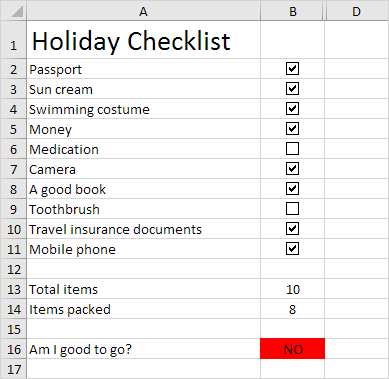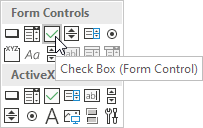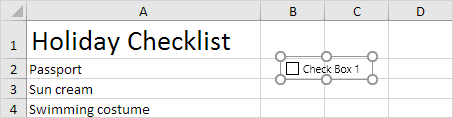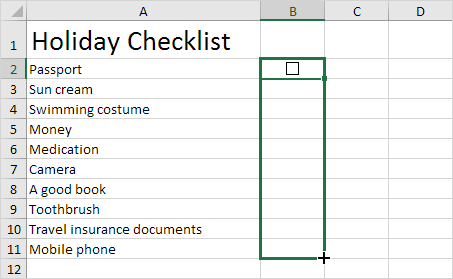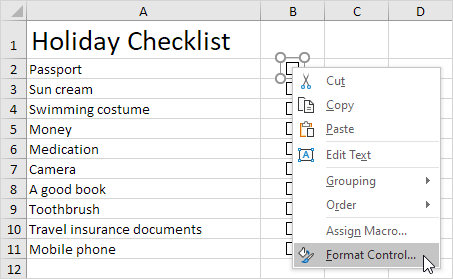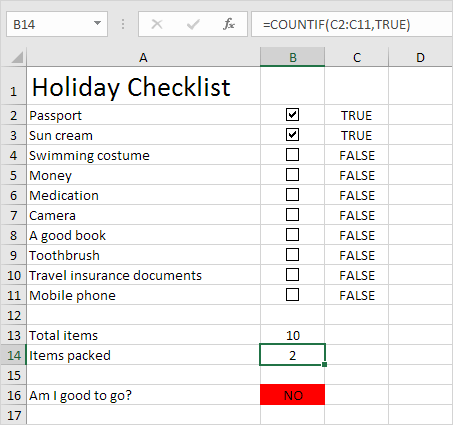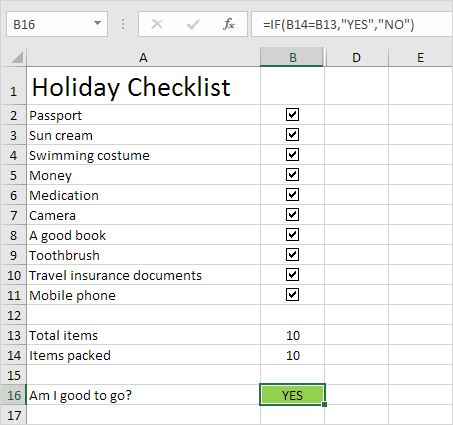本示例教您如何在Excel中创建清单。首先,打开“ 开发人员”标签。接下来,您可以创建一个清单。您也可以插入复选标记符号。
要创建此清单,请执行以下步骤。
1.在“ 开发人员”选项卡上的“控件”组中,单击“插入”。
2.单击“表单控件”部分中的“复选框”。
3.在单元格B2中绘制一个复选框。
4.要删除“复选框1”,请右键单击复选框,单击文本并将其删除。
5.选择单元格B2。
6.单击单元格B2的右下角,并将其向下拖动到单元格B11。
7.右键单击第一个复选框,然后单击“格式控制”。
8.将复选框链接到其旁边的单元格(单元格C2)。
9.对其他复选框重复步骤8。
10.计算已包装物品的数量,在单元格B14中插入一个COUNTIF函数。
11. 隐藏 C列。
12.将IF函数插入单元格B16中。
结果:
注意:我们创建了条件格式设置规则,以根据单元格的值更改单元格B16的背景颜色。